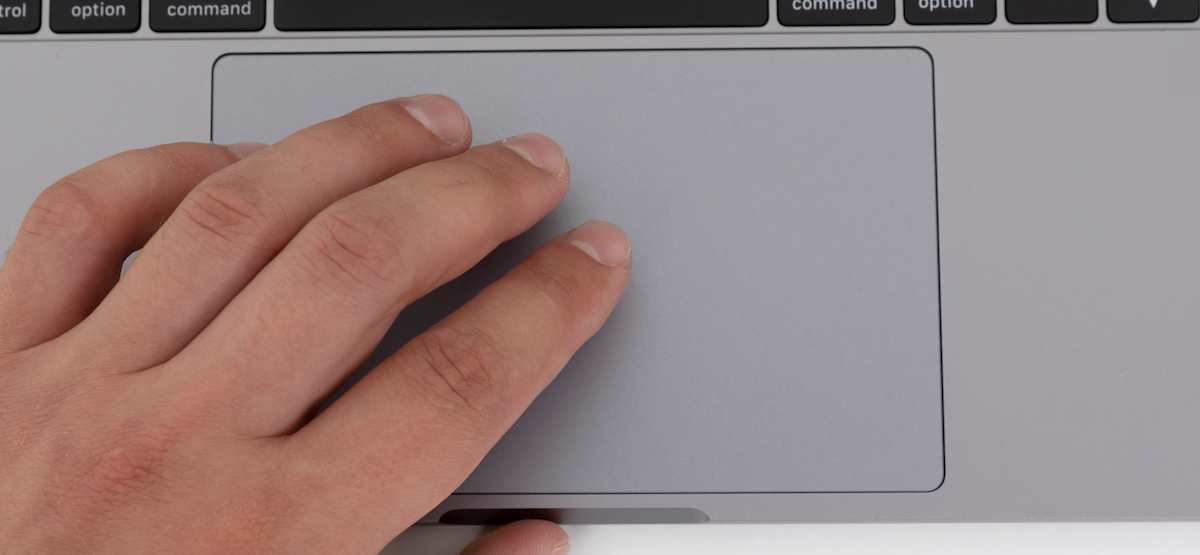
Het slepen van vensters met het trackpad van uw Mac kan vervelend zijn: u moet klikken, vasthouden en vervolgens slepen. Maar dankzij een weinig bekende toegankelijkheidsfunctie, kunt u in plaats daarvan snel vensters slepen met een gebaar met drie vingers. Hier leest u hoe u het instelt.
Hoe slepen met drie vingers werkt
Als het eenmaal is ingeschakeld, is slepen met drie vingers gemakkelijk te gebruiken. Het enige dat u hoeft te doen, is de cursor naar de werkbalk te verplaatsen en zachtjes met drie vingers op het trackpad te tikken, en u ‘pakt’ het venster. Beweeg vervolgens alle drie de vingers om het venster te verplaatsen. Zodra het venster de gewenste plaats heeft bereikt, tilt u eenvoudig een vinger van het trackpad en laat u het venster los. Gebruik deze methode zo vaak als u wilt.
Gewoonlijk kunt u de “tik-om-klik” -functie op uw Mac inschakelen om te voorkomen dat u met geweld op het trackpad klikt. Maar dit werkt niet als het gaat om het slepen en verplaatsen van vensters.
VERWANT: Tik om te klikken op Mac inschakelen
Slepen met drie vingers inschakelen op een Mac
Slepen met drie vingers is eenvoudig in te schakelen, maar de instelling is een beetje begraven. Klik eerst op het Apple-pictogram in de linkerbovenhoek van het Mac-scherm en kies ‘Systeemvoorkeuren’.

Klik in Systeemvoorkeuren op ‘Toegankelijkheid’.

Kies in de zijbalk Toegankelijkheid de optie “Aanwijzerbesturing”. Klik vervolgens in het tabblad “Muis en trackpad” op de knop “Trackpadopties”.

Klik in het kleine venster dat verschijnt op het vinkje naast ‘Slepen inschakelen’, klik vervolgens op het vervolgkeuzemenu en selecteer ‘Slepen met drie vingers’.
Als u klaar bent, klikt u op de knop “OK”.

U hebt nu de sleepfunctie met drie vingers ingeschakeld. Beweeg je cursor gewoon naar de bovenste werkbalk (of titelbalk) in een app en sleep met drie vingers, en het hele venster wordt verplaatst!
Als je merkt dat je het slepen met drie vingers niet leuk vindt, is het gemakkelijk uit te schakelen (hoewel de optie om dit te doen echt begraven is): ga gewoon terug naar Instellingen> Toegankelijkheid> Aanwijzerbediening> Muis en trackpad> Trackpad-opties en schakel het selectievakje uit. “Enable slepen” optie.
VERWANT: Hoe u de trackpad-bewegingen van uw Macbook gebruikt
